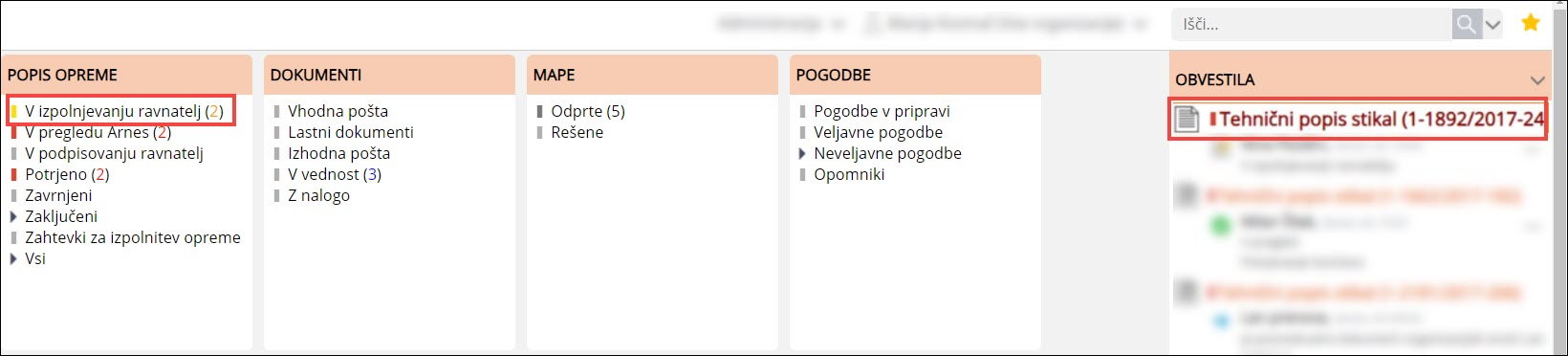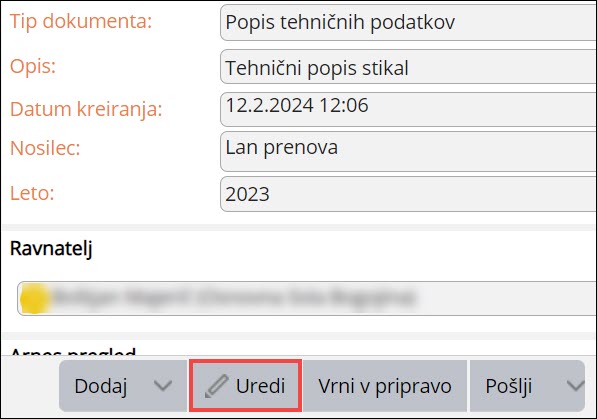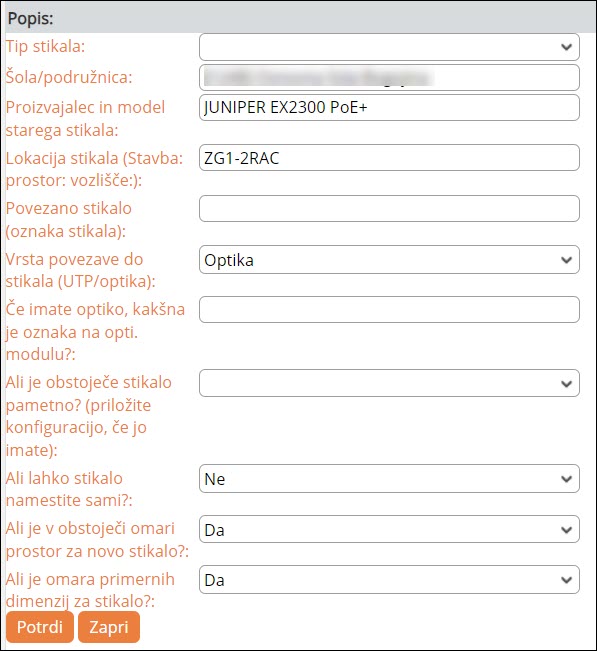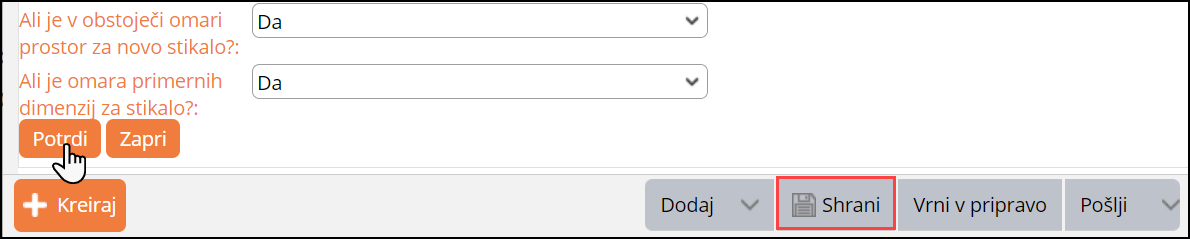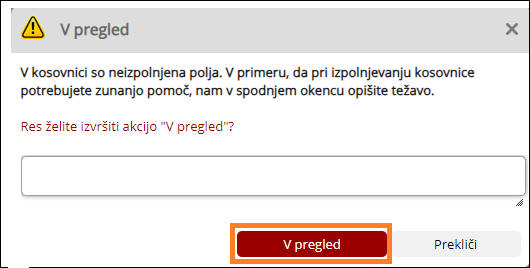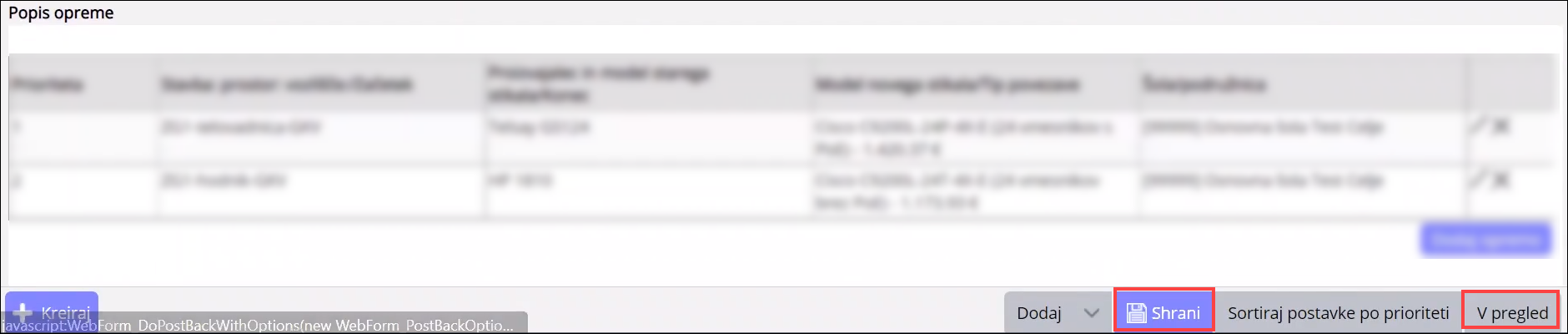Odprite zavihek V izpolnjevanju ravnatelj. Dokument Tehnični popis stikal lahko odprete tudi neposredno, tako da ga izberete pod zavihkom Obvestila.
- Za organizacije
- /
- Portal EDO
Tehnični popis stikal
Odprite prejeti dokument
Odprite popis za urejanje
Izpolnite polja
Odprejo se polja za urejanje. Če katerega od podatkov nimate, lahko polje pustite prazno. Prosimo vas, da polja izpolnite čim bolj natančno. Spodnja polja je potrebno izpolniti za vsako stikalo, tudi v primeru, da imate stikala namen namestiti sami.
Polje Stikalo je izpolnjeno vnaprej.
Polje Šola/podružnica je izpolnjeno vnaprej. Če boste stikalo namestili na drugo lokacijo, kot je bilo to predhodno predvideno, vnesite matično oziroma podružnično šolo, na kateri bo novo stikalo nameščeno.
Polje Proizvajalec in model starega stikala je izpolnjeno vnaprej. Če bi želeli menjavo drugega stikala, kot ste prvotno navedli v popisu, lahko to storite tako, da v polje vnesete ime proizvajalca in model starega stikala, ki bi ga želeli zamenjati. V primeru, da gre za razširitev omrežja; torej bi želeli v omrežje dodati novo stikalo brez menjave starega, v to polje zapišite “Razširitev omrežja”.
V polje Lokacija stikala (Stavba:prostor:vozlišče) vpišite podatek, v kateri stavbi, prostoru in komunikacijski omarici se stikalo nahaja. Primer; Zgradba1:tajništvo:GKV.
V polje Povezano stikalo (Oznaka stikala) vpišite proizvajalca, model in ime stikala, na katerega bo novo stikalo povezano. To stikalo mora biti upravljano s strani Arnesa. Ime stikala je navadno zapisano na beli nalepki na samem stikalu. Primer; Juniper EX2300-24P – S1-GKV-zg1-1467.
Na spustnem seznamu polja Vrsta povezave do stikala izberite ustrezno povezavo (Optika/UTP) med novim stikalom in stikalom, na katerega bo le to povezano. UTP povezav med novimi stikali ne svetujemo, razen v primeru, ko je to edina možnost. Priporočamo, da preverite, ali imate med komunikacijskimi omarami že optično povezavo.
Podrobna navodila za polje Če imate optiko, kakšna je oznaka na optičnem modulu so vam na voljo s klikom na možnost Prikaži več.
Na spustnem seznamu polja Ali je obstoječe stikalo pametno izberite ustrezen odgovor in priložite konfiguracijo, če jo imate.
Na spustnem seznamu polja Ali lahko stikalo namestite sami izberite ustrezen odgovor. Svetujemo vam, da samostojni priklop in montažo stikal izberete samo v primeru, da ste prepričani, da boste namestitev lahko ustrezno izvedli sami. V primeru, da izberete “Ne.” bo priklop stikal izvedel zunanji izvajalec, kar za VIZ ne predstavlja dodatnih stroškov. Navodila za samostojni priklop najdete na naslednji povezavi: Samostojni priklop in montaža stikal.
Na spustnem seznamu polja Ali je v obstoječi omari prostor za novo stikalo izberite ustrezen odgovor. Nova stikala bodo nadomestila vaša obstoječa stikala, zato je smiselno, da se novo stikalo namesti na isto mesto, saj si s tem prihranimo težave s povezovanjem računalnikov in drugih naprav na novo stikalo.
Na spustnem seznamu polja Ali je omara primernih dimenzij za stikalo izberite ustrezen odgovor. Dimenzije stikala so: 289mm x 45mm x 449mm (globina:višina:širina). Ušesa ob straneh izstopajo ven za 17 mm.
Podrobna pomoč za polje Če imate optiko, kakšna je oznaka na optičnem modulu?
- V primeru, da je med stikali optična povezava, vas prosimo, da zapišete oznako optičnega modula.

- Optični modul najdete v starem stikalu; v portu, ki pripelje internetno povezavo do stikala.
- Za primer, ko sta stikali daleč narazen in je med njima optična povezava, je lahko ta povezava s single mode kablom ali z mutlimode kablom. SFP+ vmesniki so namreč različni za oba tipa kabla. Če je kabel že v uporabi (povezava med starim stikalom, ki ga želimo zamenjati) lahko to najlažje ugotovimo tako, da preverimo kakšen SFP vmesnik je trenutno v uporabi na tej povezavi.
- Želimo, da so nova stikala med sabo povezana z največjo možno hitrostjo. Vsa nova stikala in stikala iz projekta WLAN-2020 omogočajo 10Gbps povezavo z uporabo SFP+ vmesnikov. Na ta način si zagotovimo hitro hrbtenico.
- Primer; SFP1G-LX-31 1000BASE SFP 1310nm 10km.

*Potrebne vmesnike (DAC, SFP+, ustrezne optične vrvice) za vzpostavitev hitrih hrbteničnih naprav boste prejeli v okviru projekta.
Potrdite vnos
Pošljite morebitna vprašanja
Če se pri izpolnjevanju pojavi težava oziroma določenih podatkov, zahtevanih v tehničnem popisu, ne poznate, vam bomo pri izpolnjevanju pomagali. Prosimo vas, da izpolnite čim večje število polj, saj bomo tako dobili kar se da natančen vpogled v težave, ki jih imate pri izpolnjevanju. Težave pri izpolnjevanju nam sporočite tako, da kliknete na gumb V Pregled, ki je v spodnjem desnem kotu okna.
V pojavnem oknu, ki se odpre, čim bolj podrobno opišite težavo. Če v pojavnem oknu ni dovolj prostora za vnos, oziroma je težava obsežnejša, jo opišete v Wordovem dokumentu, ki ga pripnete kot prilogo.
Dodajte prilogo
Prosimo, da kot priloge naložite celotno shemo verige stikal in konfiguracijo stikal (v primeru, da jo imate). Dodajanje datotek je opisano v prispevku Prilaganje datotek.